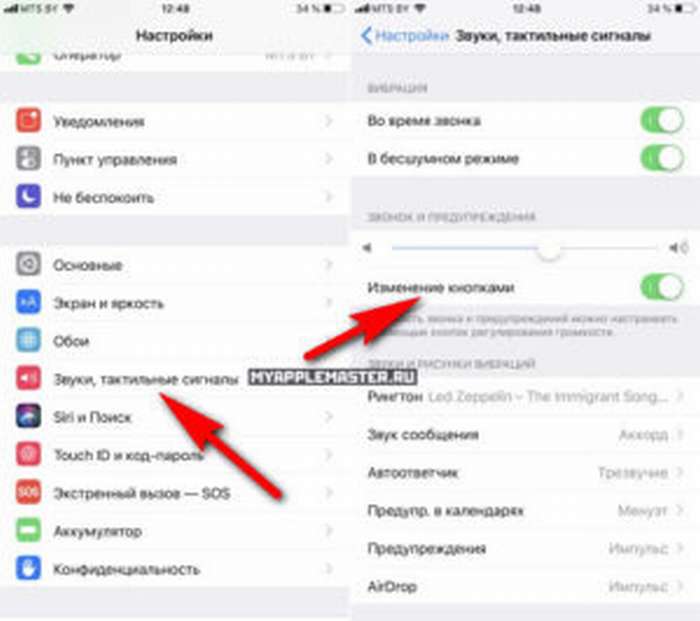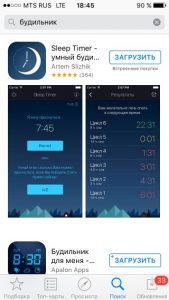- На iPhone X(s/r)/8/7/6 не работает будильник
- Причины почему не работает будильник на iPhone
- Как удалить будильник на iPhone
- Проверяем, подключен ли iPhone к наушникам
- Перезагружаем Айфон
- Приложение будильник
- Сброс и перезапуск iPhone
- Если не работает будильник на iPhone 6
- Не срабатывает будильник на iPhone или iPad
- Проверка настроек будильника
- Установить новое время будильника
- Устранить конфликт встроенного будильника с установленным приложением
- Обновить iOS
- Сброс настроек
- Восстановление смартфона из резервной копии
- Не срабатывает будильник на iPhone — как не проспать-то?
На iPhone X(s/r)/8/7/6 не работает будильник
В данной статье я расскажу о причинах почему на Айфоне не работает будильник вообще или не сработал в нужное время. Разберемся что нужно сделать.
Данная статья подходит для всех моделей iPhone Xs/Xr/X/8/7/6/5 и Plus на iOS 12. На более старых версиях могут отличаться или отсутствовать указанные в статье пункты меню и аппаратная поддержка.
Причины почему не работает будильник на iPhone
Функция «Будильник» для пользователей iPhone находится в приложении «Часы». В версии iOS 11 разработчики позволили использовать будильник в режиме ожидания. Некоторые пользователи утверждают, что после обновления iOS будильник не работает, что очень сильно раздражает тех, кому он действительно нужен.
Пользователю важно убедиться, что будильник является достаточно громким. Для этого проверяем уровень громкости. Система iOS имеет два различных вида регулировки: громкость мультимедиа и громкость звонка. Уровень громкости мультимедиа можно отрегулировать в видео, музыке, играх, приложениях, но в это же время вторая громкость применяется для системных предупреждений, уведомлений, звонка и для будильника.
Чтобы будильник был достаточно громким, необходимо перейти в главный экран, применить кнопку регулировки громкости и на максимум увеличить громкость. Если вы громкость увеличили не в «Звонке», а в «Мультимедиа», то осуществлена настройка не той громкости. Поэтому необходимо перейти на главный экран, где можно отрегулировать громкость звонка.
Не путайте два варианта громкости:
- Громкость мультимедиа (для игр и музыкальных видеороликов).
- Громкость звонка (для аварийных сигналов, оповещений и мелодии звонка).
Еще нужно проверить звук. Если вы столкнулись с тем, что будильник не срабатывает, переходим по пути: «Часы», выбираем «Тревога», затем «Редактировать» и «Звук».
Проверьте, что уже установлен звуковой сигнал будильника. Когда установлено значение «Нет», то вообще не будет воспроизводиться звуковой сигнал.
Теперь повторно создаем новые будильники. Просто удаляем все и создаем новые. Данный акт может быть немного странным, но он действительно способен помочь.
Как удалить будильник на iPhone
Существует простой, но довольно эффективный способ, который срабатывает во многих ситуациях. Необходимо все существующие будильники удалить и установить новые. Давайте рассмотрим данный действенный способ:
- Открываем на Айфоне приложение «Часы».
- Теперь нужно коснуться внизу вкладки «Будильник».
- Нажимаем в левом верхнем углу «Изменить».
- Затем нажимаем слева от сигнала тревоги красную кнопку. Потом выбираем «Удалить». Следуя данному методу, удаляем все будильники.
- Перезагружаем устройство. На Айфоне 6s Plus / Айфоне SE или более ранней версии нажимаем и удерживаем кнопку «Домой», а также кнопку «ВКЛ/ВЫКЛ», пока на экране не будет отображен логотип Apple.
Если используется устройство Айфон 7/7 Плюс, то необходимо нажать на кнопку уменьшения громкости и удерживать ее одновременно с кнопкой ON / OFF. Это действие перезапустит устройство.
Для перезапуска Айфона Х, Айфона 8/8 Плюс, требуется нажать и отпустить кнопку увеличения громкости, затем нажать и отпустить кнопку уменьшения громкости, а потом нажать и удерживать боковую кнопку.
- После перезапуска устройства, заходим в приложение «Часы», выбираем «Будильник» и устанавливаем новый.
Проверяем, подключен ли iPhone к наушникам
Теперь проверяем такие аксессуары устройства, как наушники: Bluetooth или проводные. Во время использования гаджета пользователь должен убедиться, что к Айфону не подключен иной аксессуар. Если смартфон подключен к любому из данных наушников, то воспроизводиться звук будет через подключенные устройства. Чтобы услышать будильник, стоит применять встроенные динамики.
Если гаджет подключен к наушникам, то функция будильника будет отключена. Важно убедиться, что это не так. Когда пользователь подключает Bluetooth или проводные наушники к iPhone, через подключенное устройство будет воспроизводиться звуковой сигнал. Если при подключении к данным устройствам вы не слышите звуковой сигнал, необходимо их отключить и применять на iPhone встроенные динамики.
Перезагружаем Айфон
Если нет звука, то можно просто перезагрузить телефон, удалить сигналы будильника и настроить их снова. Важно сначала проверить каждый сигнал &ndash, установите его на ближайшую минуту.
Например, если этот процесс вы выполняете в 2 часа дня, будильник необходимо установить на 2:01, чтобы была возможность быстро проверить его работоспособность. Выполняется это перед окончательной установкой времени будильника.
Приложение будильник
Если стандартный будильник не срабатывает, а у вас нет времени на решение проблемы, то можете из App Store скачать приложение с такими функциями. Зачастую причины, которые вызывают неполадки в предустановленном софте, не будут причинами проблем для данных программ.
Для поиска такого приложения в App Store необходимо ввести в поисковой строке «будильник». Перед пользователем будет отображен список с платными и бесплатными приложениями с простым или расширенным функционалом. Перед применением важно протестировать новый будильник на исправность.
Сброс и перезапуск iPhone
Если после обновления до iOS 11 будильник перестал работать, необходимо сбросить настройки Айфона. Для этого переходим в «Настройки», щелкаем по «Основные», выбираем «Сбросить» и «Сбросить все настройки».
Эти действия не приведут к потере данных. После их выполнения перезагружаем iPhone и запускаем снова.
Если не работает будильник на iPhone 6
Если у вас на Айфоне 6 не работает будильник и есть много свободного времени, то через iTunes можно восстановить свое устройство. Выполняем следующий алгоритм действий:
- Скачиваем и устанавливаем iTunes на свой ПК, если ранее вы его не использовали.
- Важный нюанс: отключаем функцию «Новый iPhone». Если это не выполнено, программа не сможет восстановить ваш гаджет, а просто установит последнюю версию прошивки на него.
- Подключаем к компьютеру смартфон через кабель USB.
- Запускаем iTunes.
- Теперь все просто &ndash, щелкаем на главном экране программы по кнопке «Восстановить». Данный процесс небыстрый, особенно при низкой скорости интернета. При этом операция проходит без участия пользователя совершенно самостоятельно.
- После завершения процедуры восстановления следует гаджет отключить от компьютера и снова попробовать установить сигнал.
Данный способ можно использовать, если ошибка в работе будильника вызвана недавним обновлением iOS. Еще нужно проверить правильно установленный часовой пояс.
На iPhone X(s/r)/8/7/6 не работает будильник5
Источник
Не срабатывает будильник на iPhone или iPad
Современные гаджеты кардинально изменили жизнь. Теперь вместо писем пишут смс, а часы многие рассматривают, как излишний атрибут. И встают утром не по звонку будильника, а по гудку айфона. Но если будильник iPhone не сработал, это может сильно осложнить жизнь.
Рассмотрим возможные способы устранения подобной неисправности, начиная с iPhone 6.
Проверка настроек будильника
Если нужно каждый день вставать в одно и то же время, лучше установить ежедневный режим звонка.
Для этого нужно:
- открыть «Часы» и выбрать «Будильник»;
- нажать на «+» для добавления нового будильника, выставить необходимое время;
- нажать «Повторять» и выбрать ежедневный режим.
Установить новое время будильника
Возможно, установлены два сигнала будильника, которые перекрывают друг друга. Чтобы избежать этого, лучше удалить все будильники, перезагрузить устройство и установить нужный сигнал.
Для перезагрузки нужно удерживать нажатой кнопку питания, пока экран iPhone не станет черным, а затем повторно включить устройство.
Устранить конфликт встроенного будильника с установленным приложением
Если на смартфоне установлено приложение с функцией будильника, оно может конфликтовать со встроенным будильником. В этом случае стороннее приложение нужно удалить.
Для удаления приложения нужно:
- нажать на значок приложения и удерживать до появления крестика в левом верхнем углу значка;
- нажать на крестик, после чего приложение будет удалено.
Следует иметь в виду, что отменить операцию удаления нельзя. Приложение придется установить заново, но при этом данные, которые в нем содержались, не сохранятся.
Если не нравится работа встроенного будильника, можно, наоборот, попробовать установить стороннее приложение с будильником.
Обновить iOS

Возможно, будильник не работает на айфоне из-за случайного сбоя в системе. Тогда нужно обновить систему. Для этого нужно войти в «Настройки» и перейти в раздел «Основные». Нажать «Обновление ПО», выбрать «Установить и загрузить», ввести и подтвердить пароль.
Сброс настроек
Если способы, описанные выше, не помогли, можно попробовать сбросить все имеющиеся настройки с сохранением данных в приложениях. Для этого нужно войти в «Настройки» и перейти в пункт «Основные». После этого нажать «Сброс» и выбрать «Сбросить все настройки».

Более радикальной способ – вернуть систему в исходное состояние, которое было сразу после покупки. Для этого нужно повторить действия, описанные выше, но после нажатия на Сброс выбрать Сбросить до заводских настроек.
Перед сбросом настроек лучше сделать резервное копирование всех содержащихся в системе данных.
Восстановление смартфона из резервной копии
Если проблема с будильником появилась недавно, можно сделать восстановление устройства из резервной копии. Это можно сделать, используя iCloud или iTunes. Состояние зарядки смартфона при этом должно быть не ниже 50%.
Чтобы восстановить устройство через iCloud, нужно перейти в раздел Настройки и выбрать Основные. Затем выбрать пункт Сброс. Нажать Стереть контент и настройки.

Начнется перезагрузка. При этом восстановятся заводские настройки.
После этого при первом запуске устройства система предложит восстановить устройство из резервной копии iCloud. Нужно принять это условие и дождаться завершение процесса.
Этот способ требует наличия стабильного подключения к сети интернет, лучше через Wi-Fi.

Восстановление через iTunes является более безопасным, так как не требует подключения к интернету. Нужен персональный компьютер (ПК) с установленным плеером iTunes, обновленным до последней версии. Перед восстановлением iTunes должен быть запущен.
Смартфон нужно подключить к ПК и перевести его в режим DFU. Как только устройство отобразится в iTunes, нужно перейти в раздел Резервное копирование и выбрать Восстановить из копии. После этого выбрать нужную копию и следовать инструкциям на экране.
Источник
Не срабатывает будильник на iPhone — как не проспать-то?
Всем привет! Признавайтесь, кто из вас любит просыпаться по утрам? Мне кажется, таких людей не много. И автор этих строк уж точно не входит в их число. Есть у меня такой недостаток — люблю хорошенько поспать. Но все это не отменяет того, что вставать утром все-таки нужно. И опять же, как и большинство людей, для этого я использую одну замечательную вещь — будильник. Благо на iPhone он есть — хвала Apple за такую полезную и нужную опцию!:)
Но! Последние два дня мой iPhone заботится обо мне чуть больше, чем обычно — он дает мне выспаться. Ведь, несмотря на то, что с вечера я как обычно устанавливаю будильник, утром он просто не срабатывает. В конце-концов мне надоело высыпаться (а точнее постоянно опаздывать) и было решено разобраться — почему сигнал не работает?
Сейчас расскажу, в чем может быть загвоздка и как починить эту «звонилку» — поехали!
Первая хорошая новость: так как все остальные звуки на телефоне работают, то проблема неработающего будильника явно не в железе, а в прошивке. Почему это хорошо? Потому что бежать в сервисный центр не нужно и все можно решить дома самостоятельно.
Кстати, у меня будильник перестал срабатывать после обновления прошивки, что еще раз указывает на проблемы в программном обеспечении. Вообще конечно — как так-то Apple? Одно лечим, другое калечим?
Ну да ладно, на компанию в последнее время и так падает много шишек, что ж из-за мелочей-то заводиться?:) Будем чинить и начнем с самого простого способа:
- Открываем ваши ранее установленные (сохраненные) будильники и удаляем их все.
- Закрываем абсолютно все приложения. Для этого нажимаем два раза на кнопку Home и жестом «смахивание вверх» выгружаем их из памяти. Поступаем так абсолютно со всеми запущенными программами.
- Делаем жесткую перезагрузку. Как? В двух словах не скажешь (для каждой модели iPhone — своя комбинация), поэтому у меня для вас есть отличная инструкция — прочитать и сделать всё как надо.
- Устанавливаем будильник и радуемся (расстраиваемся) из-за того, что теперь он начинает срабатывать вовремя.
Как видите нет ничего сложного, инструкция очень простая и одному из моих знакомых такой способ действительно помог.
Правда, в моем случае все оказалось намного запущенней: как бы я не прыгал, чтобы я ни делал, как бы не перезагружал — ноль реакции. Сигнала я не дождался — звенеть будильник отказывался напрочь.
Если у Вас такая же проблема, то есть два варианта:
- В том случае, когда времени совсем нет и уже надо ложиться спать — скачайте альтернативную программу-будильник из App Store и используйте ее. Только перед тем как лечь отдохнуть, выполните небольшую проверку: поставьте таймер и посмотрите — сработает ли? А то все может быть…
- Чтобы заставить заработать стандартный будильник придется или ждать выхода следующей версии iOS (что может случиться нескоро) или восстанавливать текущую версию ПО через iTunes (процесс тоже небыстрый, но потребует меньше времени).
Так как мой iPhone только обновился, и все проблемы начались именно после этого действия, ждать новой версии iOS можно было бы очень долго. Пришлось прошиваться через DFU (если решите поступить аналогичным образом, то не забывайте про резервные копии!). Каких-то два часа ожидания и будильник вновь звенит!:)
Итого, у статьи два вывода — хороший и плохой:
- Плохой — завтра не высплюсь, будильник в моем iPhone заработал.
- Хороший — статья написана и быть может, кому-нибудь, как и моему знакомому, удастся починить сигнал будильника первым способом, не прибегая к прошивке iPhone.
Источник